사진 이미지 텍스트 변환 방법 PowerToys 이용 하면 1분이면 가능
오늘은 PowerToys 를 이용해서 사진 이미지 텍스트 변환 방법에 대해 알아보겠습니다. PowerToys는 마이크로소프트에서 배포하는 소프트웨어 입니다. 사진 이미지 텍스트 변환 외에도 여러가지 기능이 있기 때문에 한번 천천히 둘러보시면 좋을거 같습니다.
※목차

PowerToys 설치
먼저 PowerToys 를 설치하셔야 합니다.
위 링크로 접속해주시면 아래와 같은 화면을 확인하실 수 있습니다.
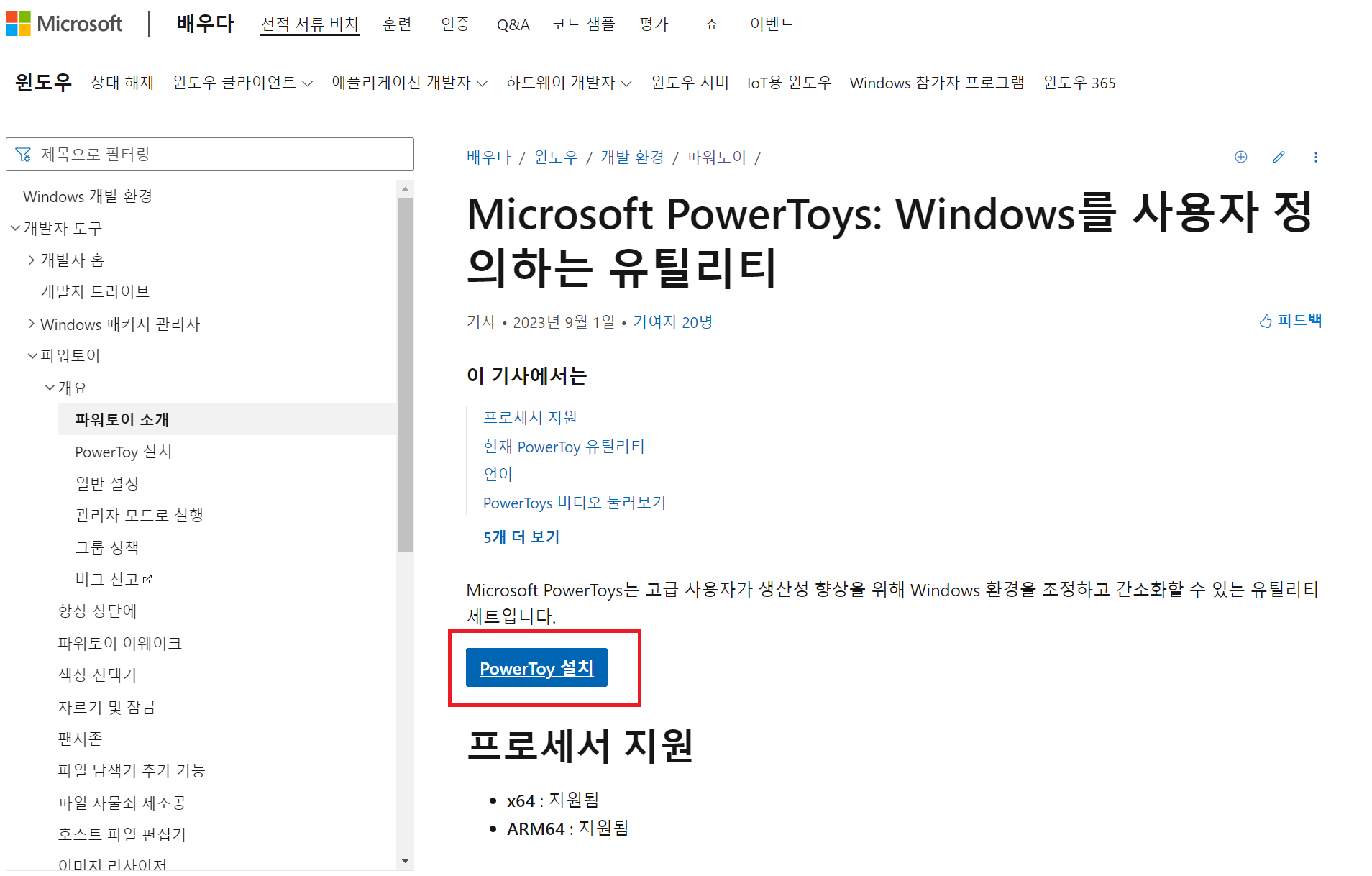
처음에 들어가주시면 영어로 되있는데 한글어로 번역을 하셔도 되고 아니면 영어인 상태에서 Install PowerToys 버튼을 눌러주시면 됩니다.
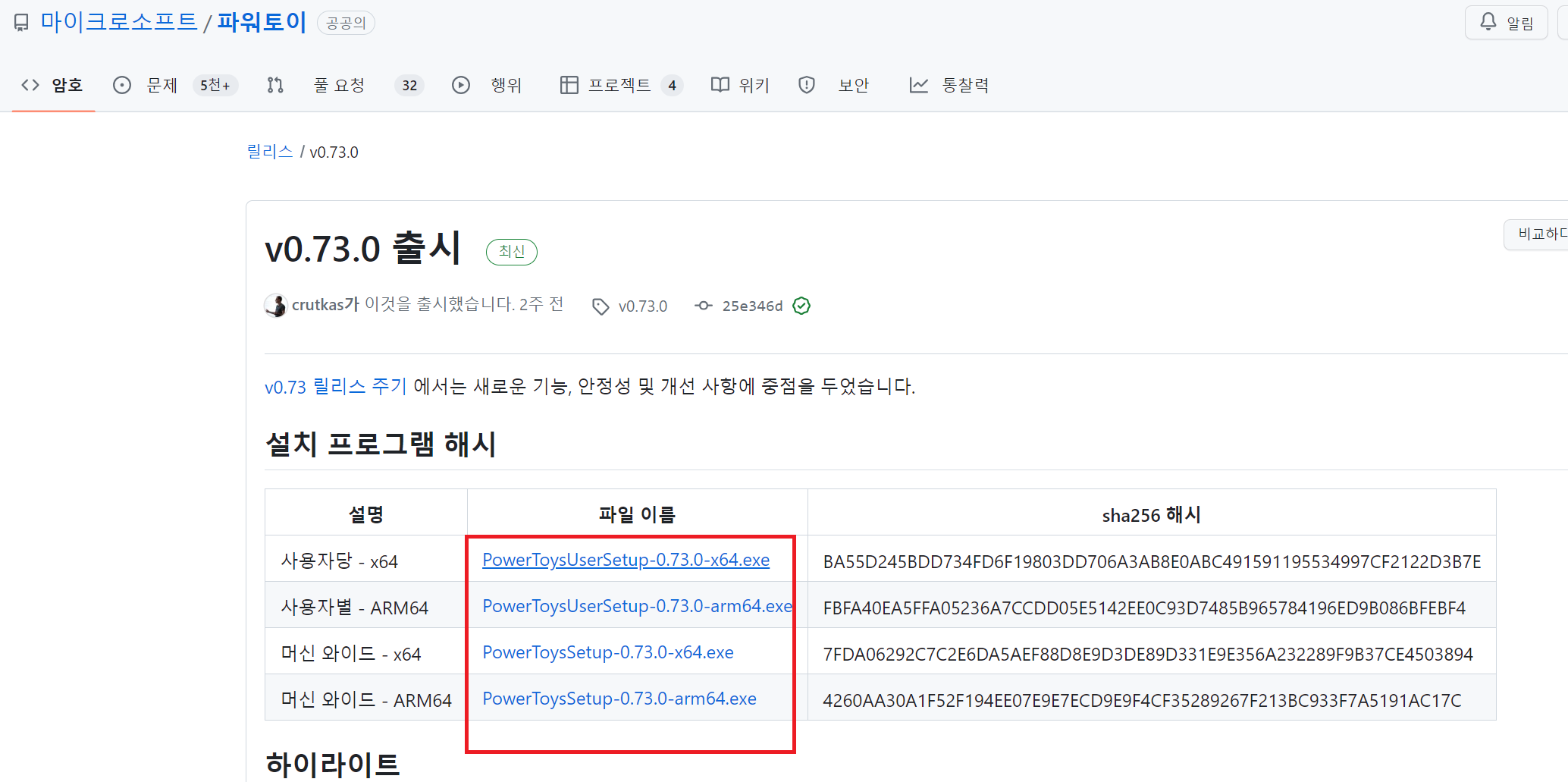
설치를 누르시면 자신의 윈도우 환경에 맞게 설치 프로그램을 다운 받으신 후 설치해주시면 됩니다. 저는 윈도우 x64라서 제일 위에 파일로 설치를 했습니다.
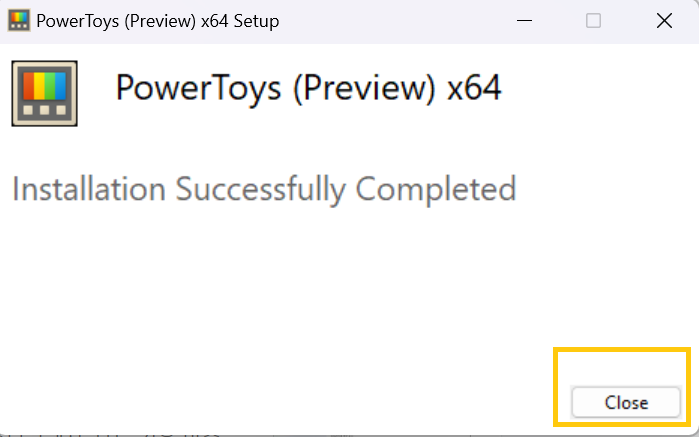
설치를 하시면 설치가 성공했다는 팝업이 나오고 닫기를 눌러줍니다.
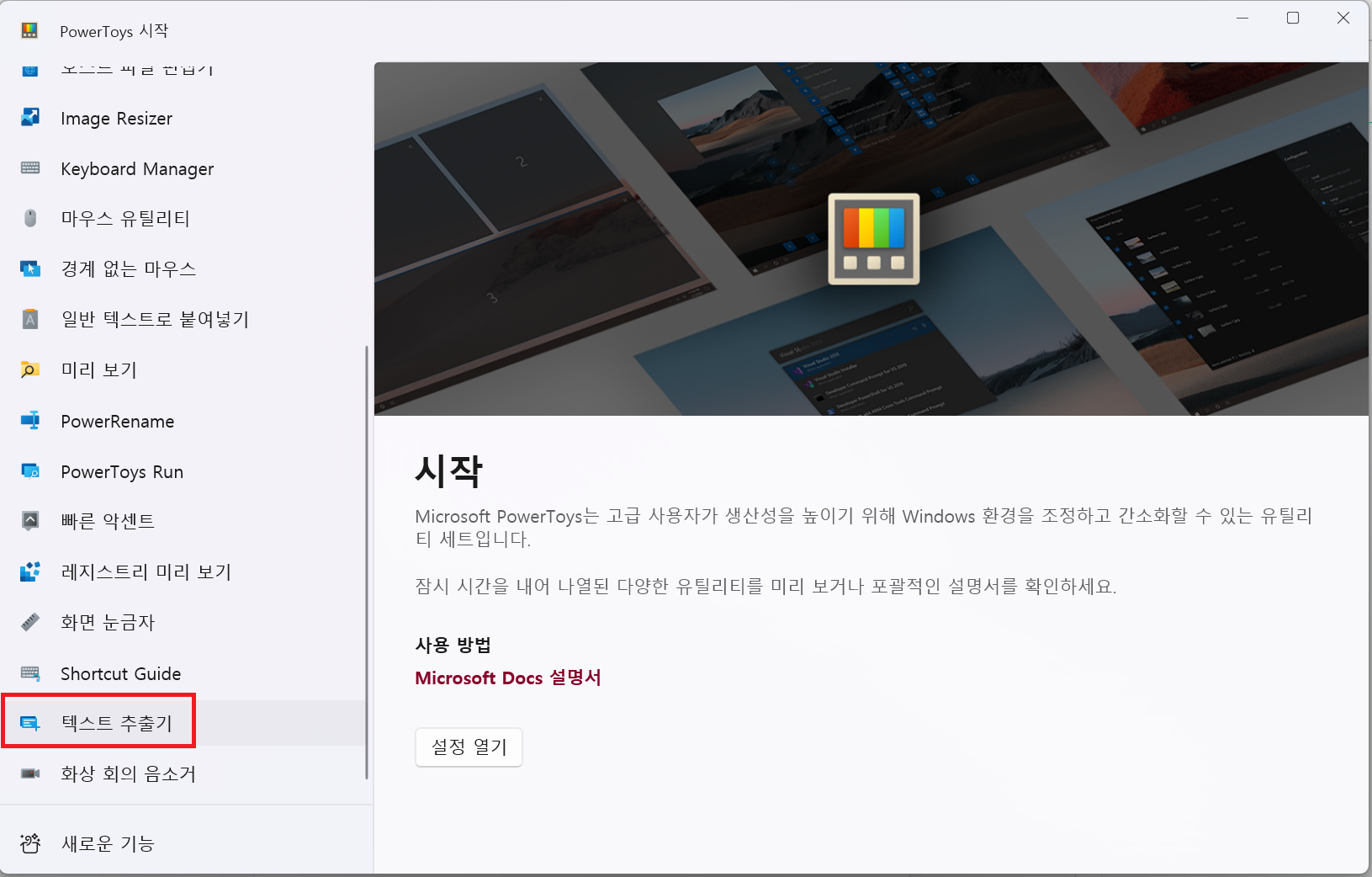
PowerToys 실행
설치가 완료되면 PowerToys가 실행됩니다. 여기서 저희가 사용할 기능은 텍스트 추출기 입니다.
왼쪽 메뉴 중 아래쪽으로 내려서 텍스트 추출기를 눌러줍니다.
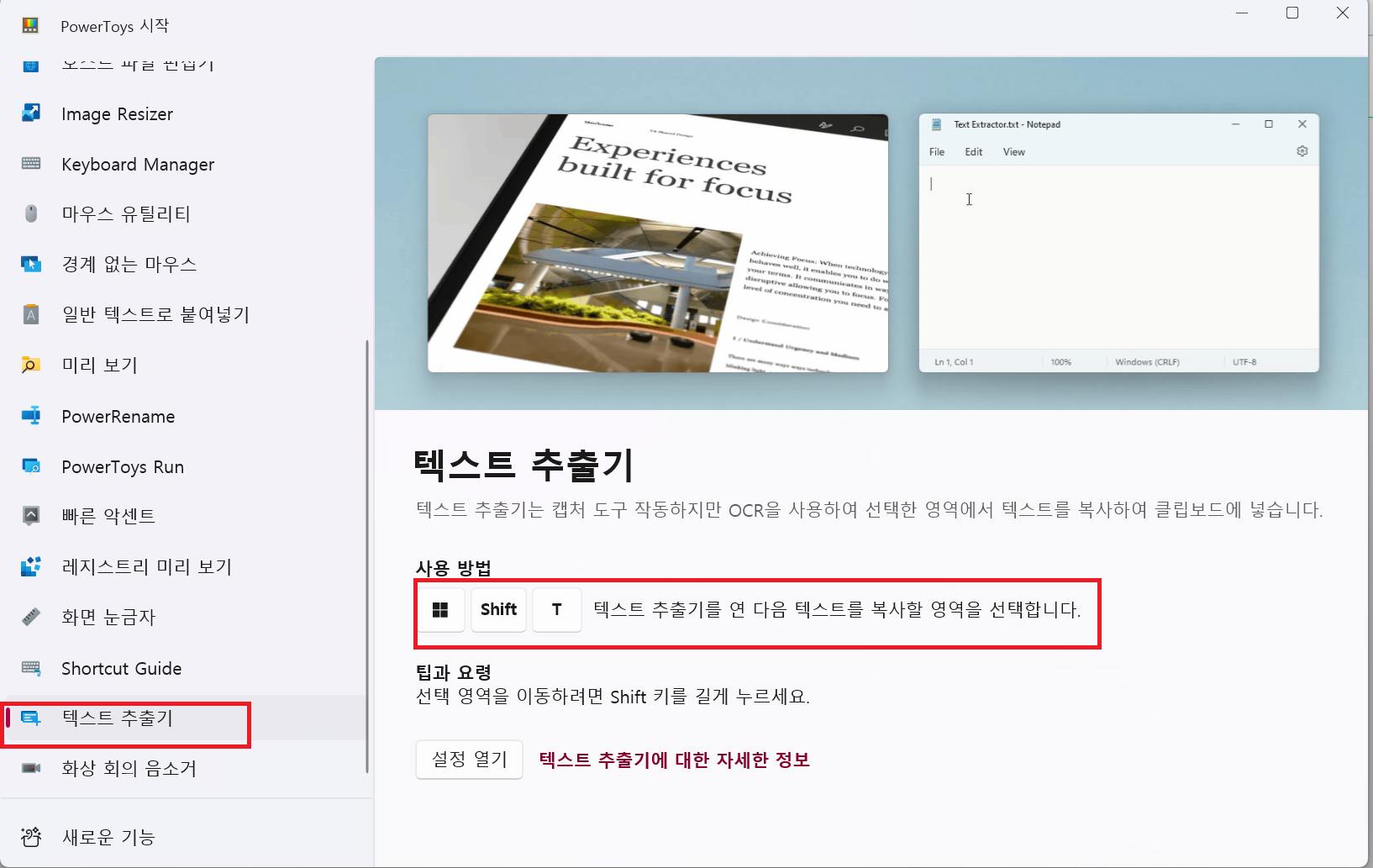
텍스트 추출기 사용방법은 윈도우 Shift T 를 누르시고 텍스트를 복사할 영역만 선택해주시면 됩니다.
PowerToys 사용방법
PowerToys 는 pdf 등 그림으로 된 글자를 모두 텍스트로 복사할 수 있고 인터넷 페이지에서도 영역만 지정해주면 복사를 할 수 있어서 편합니다. 동영상을 보시면 PowerToys를 사용해서 인터넷 기사를 복사하는 것을 확인해보실 수 있습니다.
복사할 영역을 확인하고 윈도우 Shift T 를 눌러서 선택을 하시고 메모창이나 붙여넣기 할 곳에다가 붙여넣기를 해주시면 완료입니다.
PowerToys 다른 기능
이미지 사진 변환 외에 PowerToys 다른 기능에 대해 간단하게 알아보겠습니다.
- PowerToys Awake - 일정 시간 이후 컴퓨터를 켜는 등의 작업
- Color Picker - 화면의 색상값 검출
- FancyZones - 선호하는 창 레이아웃을 지정
- File Explorer Add ons - 파일 탐색기에서 SVG, PDF, 마크다운 등 파일 미리보기 지원
- File Locksmith - 어떤 프로세스가 선택한 파일 또는 디텍터리를 사용하고 있는지 확인
- Hosts File Editor - hosts 파일 수정
등 기능이 있습니다.
마무리
이상 PowerToys 이용해서 이미지 텍스트 변환 방법에 대해 알아봤습니다. 간단하게 할 수 있으니 사용방법을 잘 익히셔서 사용해보시길 바랍니다.
관련글 더보기
핸드폰만 사용해도 캐시적립되는 캐시아워 해보자고!
오늘은 핸드폰만 사용해도 캐시를 적릭할 수 있는 앱테크 캐시아워에 대해 알아보겠습니다. 캐시아워는 핸드폰 사용만 해도 캐시를 적립해서 모아서 모바일상품권 등 교환할 수 있고 현금으로
minsui1.tistory.com




